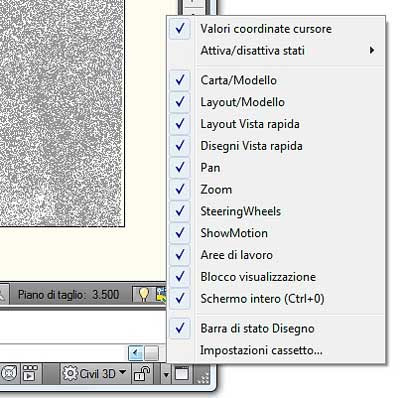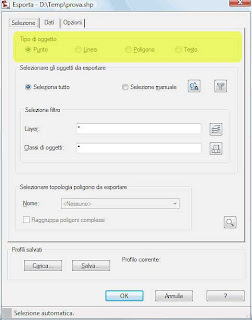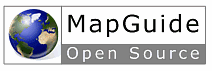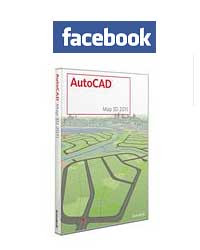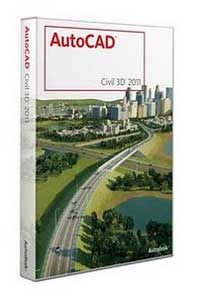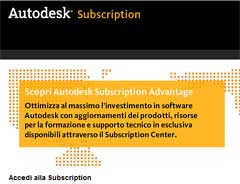.
.
Ti ricordo che l'accesso al Subscription Center è riservato ai clienti che hanno sottoscritto un contratto di manutenzione, chiamato
.
.
, il nuovo software gratuito per il rilievo fotografico. Spero di parlartene più avanti.
Guarda ora le istruzioni che trovi nel file Readme in italiano. E' importante avere già installato
. Se l'Update 2 non è installato, quando cerchi di installare l'estensione verrà visualizzato un messaggio di errore.
Apri il menu della Guida in linea facendo clic sulla piccola freccia di fianco al punto interrogativo in alto a destra, poi scegli
Guarda in alto a sinistra, dove sotto il numero seriale (che ovviamente nell'immagine ho cancellato), trovi la tua versione di Civil 3D 2010.
, che è molto semplice.
Ora puoi avviare il tuo AutoCAD Civil 3D 2010
aggiornato.
Cosa ti permette la nuova estensione?
- Nuovi strumenti per la gestione tridimensionale delle nuvole di punti provenienti da rilievi cartografici con laser scanner LIDAR, come e più di Map 3D.
- Nuovi strumenti per la creazione di rotonde stradali automatiche
- Nuovi strumenti per i controlli di visibilità sulle strade, guidando virtualmente lungo il tracciato
- Miglioramenti generali nella gestione degli oggetti speciali: allineamenti, profili, superfici, rilievi, punti
Vediamo, per ora, la
gestione di Nuvole di punti proveniente da rilievi effettuati con strumenti laser scanner aerei di tipo LiDAR (Light Detection And Ranging). Quindi vediamo come se la cava il tuo Civil 3D con le Nuvole di Punti, dopo
la prova su strada di Map 3D.
Se non sai cosa sono le Nuvole di Punti, leggi
il mio articolo sui rilievi cartografici con laser scanner LiDAR: questa tecnologia è in grande crescita, ed i costi in diminuzione. Una
Nuvola di punti risultante da un rilievo LiDAR è costituita, di solito, da un numero molto elevato (milioni, a volte miliardi) di punti 3D. Per poter elaborare in modo efficace tutti questi punti devi prima di tutto creare un
archivio indicizzato. Poi, puoi caricare i dati indicizzati nella tua Carta, cioè nel tuo DWG.
Il punto di partenza, per utilizzare tutti i nuovi strumenti introdotti dall'estensione SAP sta nell'
Area strumenti, scheda
Riquadro degli strumenti, ed è contrassegnato da una
S - Gestione Extension Subscription.
NB: non utilizzare la voce Subscription Extension Manager, che è vuota, residuo della versione originale in inglese.
Come ti ho già fatto notare, nel menu dell'Help trovi la
Guida di Subscription Advantage Pack che è molto utile per farsi una panoramica delle nuove funzionalità ed approfondirne i dettagli.
Area strumenti, scheda Riquadro degli strumenti: il punto di partenza è la S come Subscription.
Fai clic sull'immagine per ingrandirla
Bene, ora fai un doppio clic sulla voce Crea Nuvola di punti per avviare la procedura.
Il primo passaggio chiede di assegnare un nome alla nuvola di punti: se prevedi di crearne più di una, puoi mantenere il contatore automatico. Dopodiché puoi assegnare una descrizione ed uno stile, che per ora lascio come da indicazione di default: Standard.
Il primo dei due passaggi per la creazione di una Nuvola di punti:
assegnazione del nome, della descrizione e dello stile
Premi il bottone Successivo per il secondo passaggio.
Con il bottone + sulla destra puoi aggiungere alla Nuvola di Punti i tuoi files, nei formati più diversi:
LAS, XYZ, Geotiff, USGS DEM, ESRI ASC, ESRI FLT, USGS SDTS, Point Cloud database ISD (quanti!).
Inoltre puoi usare i classici file di testo, delimitati da spazi o da virgole, in formato ENZ, NEZ, PENZ, PENZD, PNE, PNEZ, PNEZD, dove:
E = Est (x)
N = Nord (y)
Z = Elevazione (z)
P = Punto (numero)
D = Descrizione
Quindi i formati disponibili sono molto più numerosi di quelli di Map 3D.
Il secondo passaggio: scelta dei file .LAS
Ti consiglio di indicare il percorso dove verrà salvato il database dei punti, che verrà creato nel formato Point Cloud database ISD. Nota che puoi utilizzare un database .ISD già esistente.
Premendo il bottone Fine, Civil 3D avvia l'elaborazione, che avviene, per fortuna, in background, come ti viene subito segnalato.
Avviso di elaborazione in background
Puoi continuare a lavorare finché non ottieni l'avviso, in basso a destra, di conclusione dell'elaborazione
Notifica di creazione della nuvola di Punti
Il tuo AutoCAD Civil 3D ha creato il database indicizzato .ISD nella cartella che hai scelto nel secondo passaggio. Fai clic dove richiesto nella notifica di creazione della Nuvola di Punti che vedi qui sopra, per eseguire lo zoom e vedere il risultato grezzo. Un bel salvataggio, a questo punto non fa male.
Nuvola di punti appena creata in AutoCAD Civil 3D
Bon, per ora sembra di guardare una spiaggia dall'alto! :-)
Ma si può fare di più.
Prima di tutto puoi visualizzare una serie di informazioni utili sulla Nuvola di punti che hai appena creato.
Nell'Area strumenti, passa alla scheda Prospetto, fai clic sulla raccolta Nuvole di Punti: troverai la tua nuova Nuvola, con il nome che gli hai assegnato. Facendo clic con il tasto destro del mouse su di essa puoi scegliere Proprietà Nuvola di punti per visualizzare il nome, lo stile assegnato, la descrizione. Nella scheda Definizione trovi le informazioni sui file dai quali l'hai generata, nella scheda Intervalli di quota altimetrica puoi leggere la quota minima e quella massima delle Nuvola, nella scheda Statistiche il numero totale dei punti, (più di 4 milioni nel mio esempio), il numero massimo X, Y, e Z massime e minime.
Statistiche della Nuvola di punti
Se vuoi visualizzare la tua Nuvola di punti in modo differente dall'effetto "granelli di sabbia" che hai visto sopra, ti occorre personalizzare lo Stile della tua Nuvola, oppure crearne uno nuovo ed assegnarlo alla Nuvola di punti. Gli Stili di solito vengono definiti nella scheda Impostazioni dell'Area strumenti. Inizialmente, nella raccolta Nuvole di punti trovi il solo Stile Standard, che è quello che è stato applicato, di default, alla tua Nuvola di punti.
Seguiamo per ora la via più breve: restando nella scheda Prospetto dell'Area strumenti, fai clic con il tasto destro del mouse tua Nuvola di Punti e scegli dal menu contestuale Modifica stile nuvola di Punti.
Come al solito puoi assegnare prima di tutto un nome ed una descrizione al tuo Stile personalizzato.
Passa alla scheda Classificazione ed osserva le 31 classi LiDAR disponibili. Di queste solo alcune sono significative, come per esempio Suolo, i diversi tipi di Vegetazione, gli Edifici, Punto più basso e l'Acqua.
Sì, perchè i rilievi effettuati con laser scanner LiDAR, in base al tipo di riflessione sono in grado di riconoscere alcuni aspetti dei punti rilevati, oltre alla posizione nello spazio.
Attiva quindi la casella a sinistra ed assegna un colore, ed eventualmente un layer, ad ognuna di queste classi.
Assegnazione colori e layer alla classificazione LiDAR dei punti
Poi passa alla scheda Punti. Sotto la voce Colore, di fianco ad Assegna colori in base a fai clic su colore singolo e scegli, dalla apposita tendine, Classificazione.
Personalizzazione Stile della Nuvola di Punti: scelta del colore in base alla Classificazione
Infine premi il bottone OK e vedrai la tua Nuvola di Punti apparire in modo molto più significativo!
La Nuvola di punti classificata utilizzando lo Stile personalizzato
Come puoi vedere, si riconoscono già molti aspetti del terreno rilevato.
Un salvataggio, anche a questo punto non fa male.
Un'ultima prova: e se vuoi vedere la tua Nuvola di Punti in 3D?
Nessun problema, basta cambiare la vista, e se lo desideri modificare ancora lo stile, per eventualmente assegnare una esagerazione della Z o altro. Guarda il risultato nella prima immagine in cima a questo articolo.
Bene,
ci sarebbe ancora molto altro da vedere, tra le novità introdotte da questa
estensione SAP per AutoCAD Civil 3D 2010, ma per ora penso di aver abusato abbastanza della tua pazienza.
Buona navigazione tra le Nuvole!
GimmiGIS